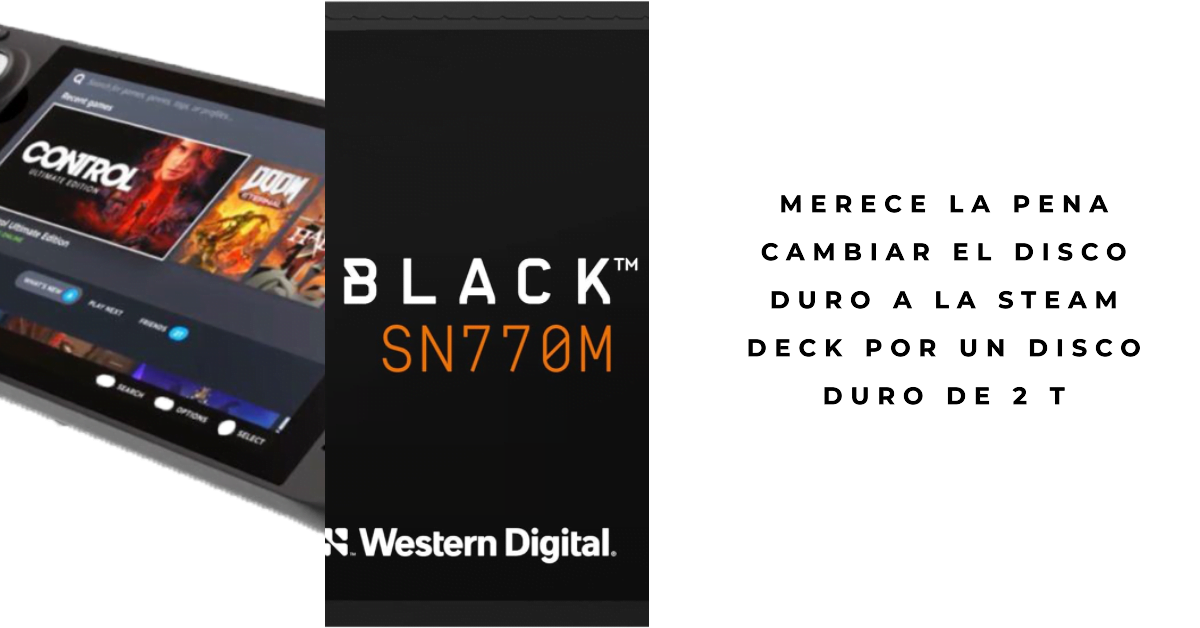Lo primero que necesitamos es una clave de Windows y una memoria micro SD de mínimo de 128 gb pero yo te recomiendo alguna de estas 3:
Bueno pues el primer paso que tenemos que hacer es descargarnos una instalación de windows 11 para ello dejo la web de microsoft https://www.microsoft.com/es-es/software-download/windows11 donde vais a poder descargar la herramienta para poder descargar la iso original de windows 11.
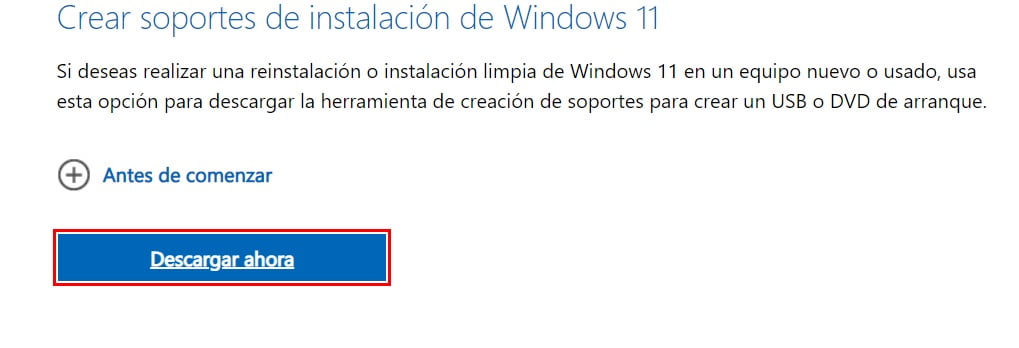
descargamos el asistente y le damos a instalar: seleccionamos idioma y la versión de Windows.
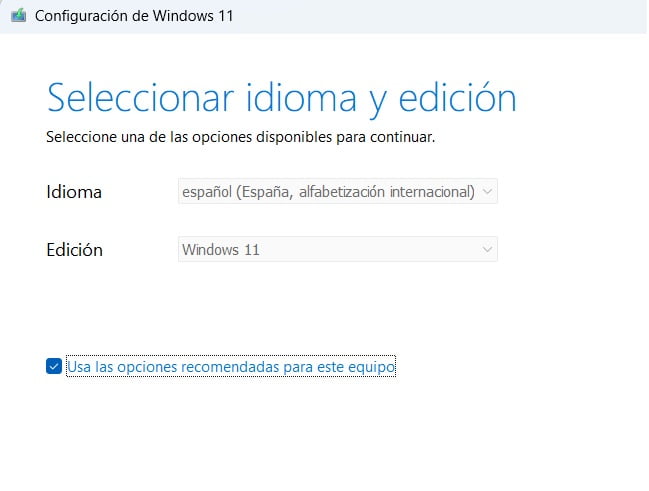
Elegimos el archivo iso y lo guardamos en el ordenador
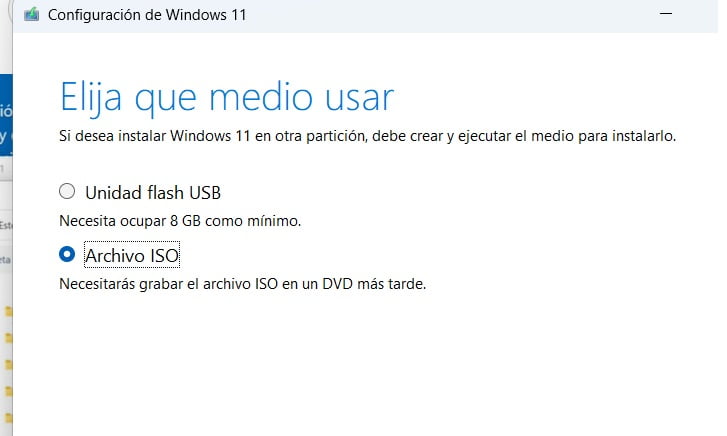
Mienta se descargar vamos a instalar un programa llamado Rufus (gratuito) https://rufus.ie/es/ descarga la versión rufus-4.0.exe
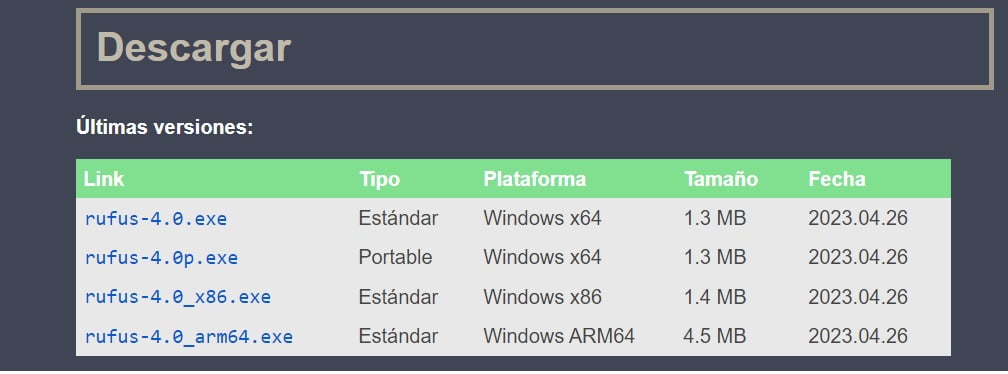
Configuramos Rufus de esa manera dispositivo: la micro sd. seleccionamos la iso de windows, en opciones de imagen ponemos windows To Go y Esquema de partición: MBR.
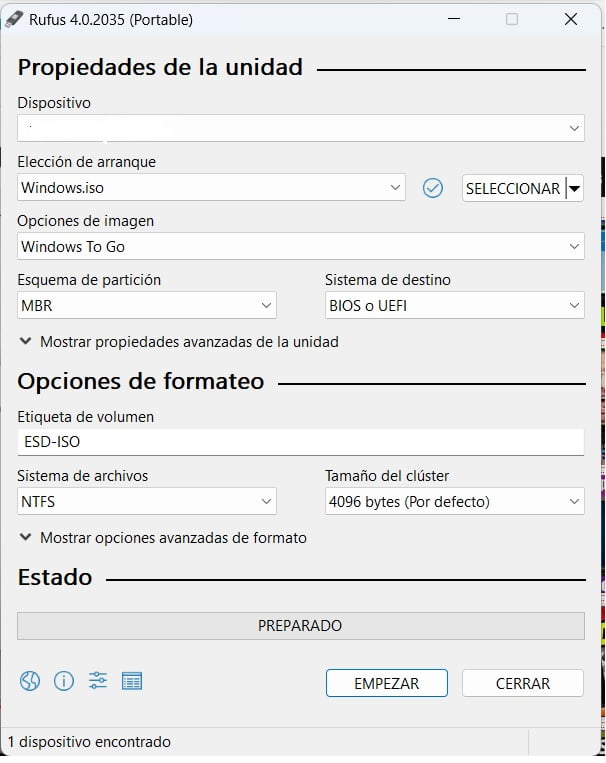
Le damos empezar y elegimos el windows en este caso windows 11 pro.
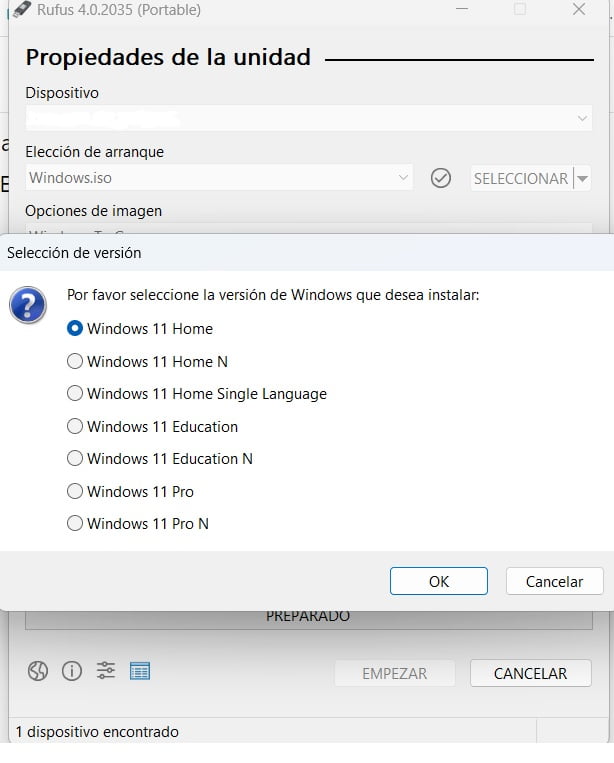
Ya tenemos lista la Micro sd para insértala en la steam deck
Ahora con la tarjeta metida en la steam deck pulsamos el botón de encendido a la vez que el botos de volumen menos. Cuando haga un sonidito dejamos de apretar el botos de encendido y seguimos apretando el boto de volumen menos.

No saldrá esta pantalla y tenemos que seleccionar la micro sd
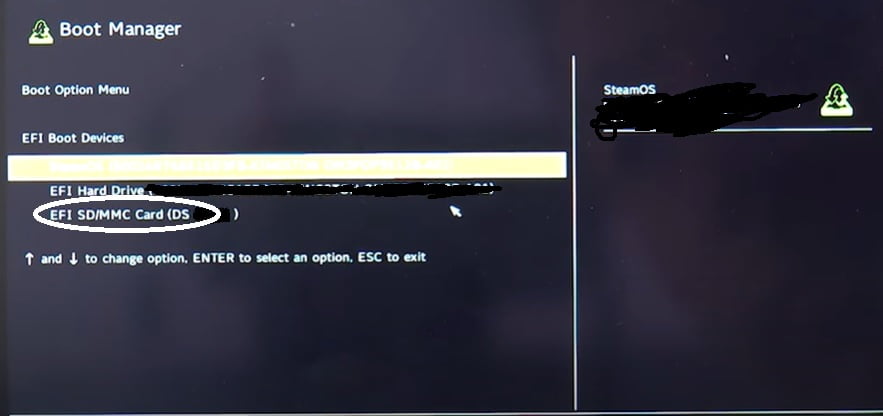
después se pondrá la pantalla en vertical y empezara a instalar windows
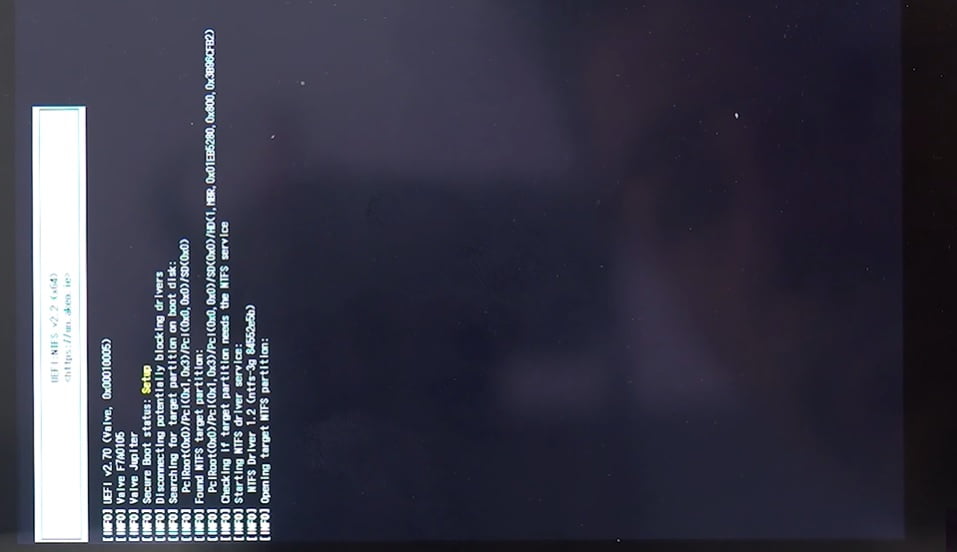
Ojo!! toda la instalación saldrá en vertical es normal no te preocupes y CADA VEZ QUE REINICIA WINDOWS TENDRAS QUE pulsar el botón de encendido a la vez que el botos de volumen menos y seguir los mismos pasos seleccionar la tarjeta sd.
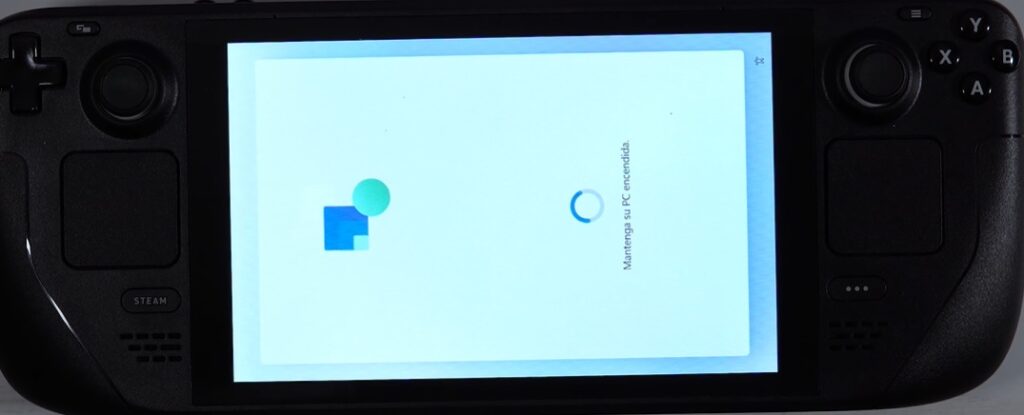
Problema con la conexión al wifi al instalar Windows
Podemos tener un problema con la conexión al wifi de Windows porque igual no reconoce el wifi de la steam deck, lo que podemos hacer es bien conectar el hub por cable al moden o instalar el drive de la steam deck para el wifi (este drive lo tendréis que descargar en el USB).
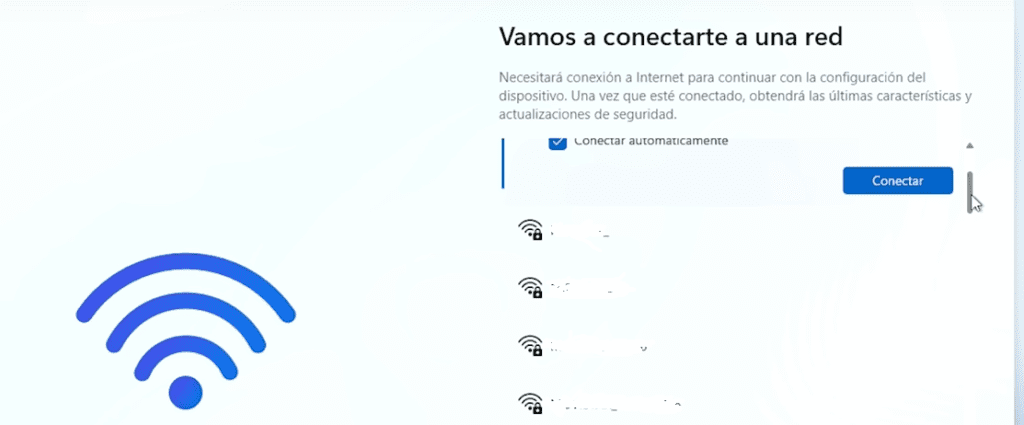
Descargar drive de steamOS para window https://help.steampowered.com/es/faqs/view/6121-ECCD-D643-BAA8 de momento solo haría falta del del wifi.
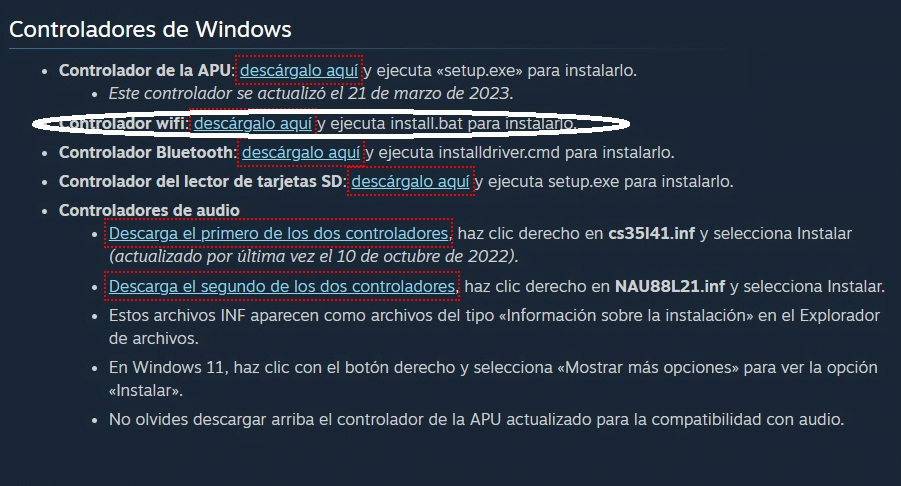
Otra solución es conectado un teclado y nos saltaremos la conexión del wifi.
Pulsamos en el teclado la tecla shift y F10 y nos saldra una ventanita para poder poner comandos. Escribimos el comando oobe\bypassnro. Le damos a enter y se reinicia el sistema.
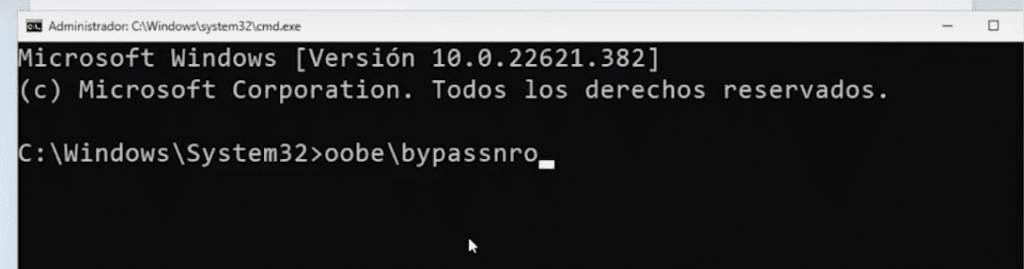
Ahora nos dejara saltarnos el requisito del wifi para instalar Windows 11. saldrá la misma pantalla, pero ahora sí que le podremos dar a No tengo internet.
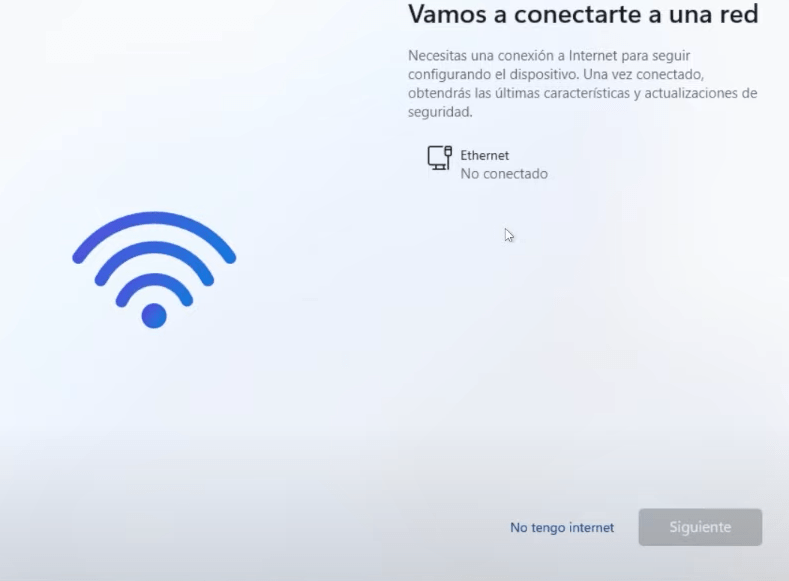
Continuamos…
Una vez instalado windows vamos a girar la pantalla para mas comodidad nos vamos a Configuracion, Pantalla, orientación de la pantalla y seleccionamos horizontal.
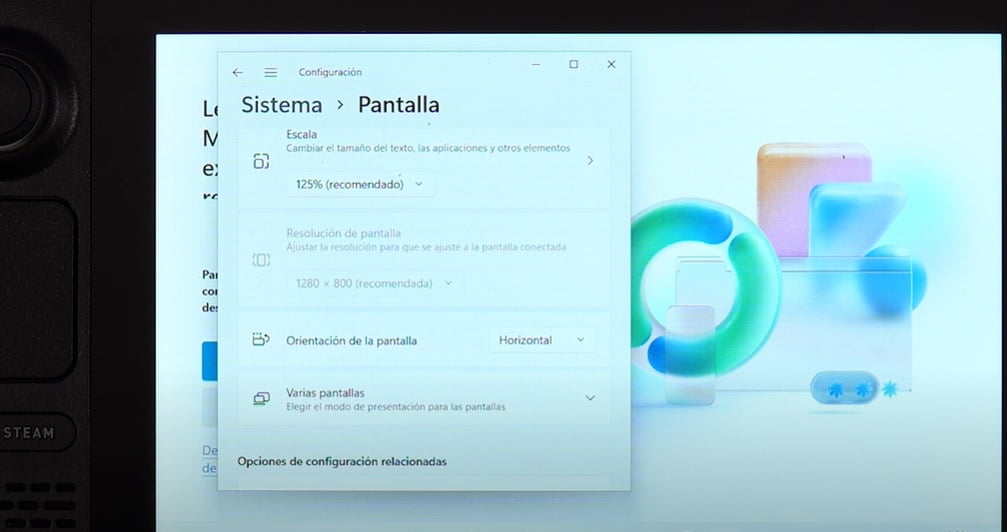
Ahora tenéis que instalar los controladores para que funciones todo bien. lo descargáis y lo instaláis todos. https://help.steampowered.com/es/faqs/view/6121-ECCD-D643-BAA8
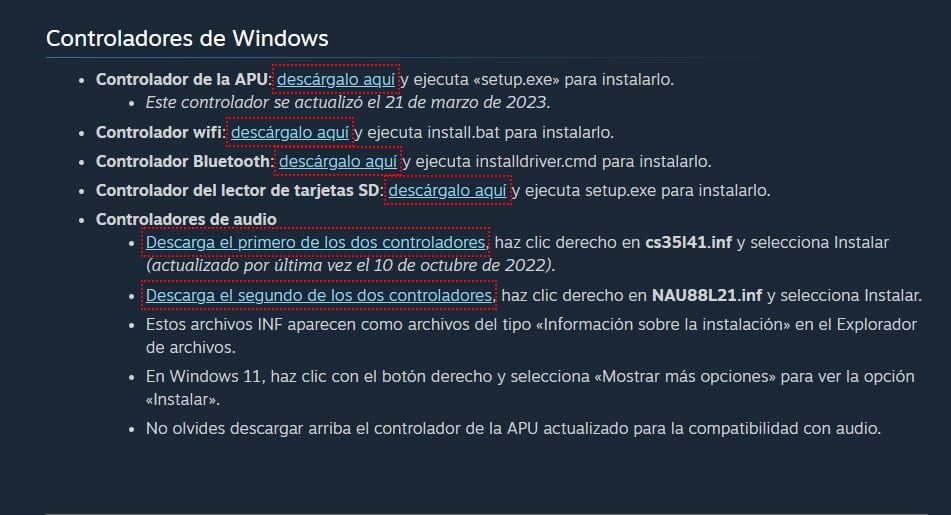
Claves de windows yo las compro en esta web https://www.gamers-outlet.net/index.php?route=product/search
Problemas con los controles de steam deck en windows no me fusiona los botones y los joy con soluciones
vamos a esta pagina y nos descargamos Steamdeck Windows Controller Driver https://github.com/mKenfenheuer/steam-deck-windows-usermode-driver.
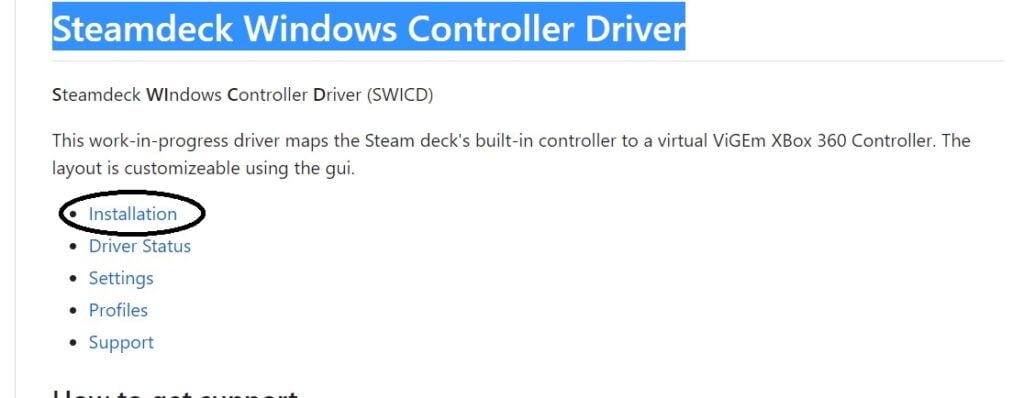
y instalamos los 3 primero archivos:
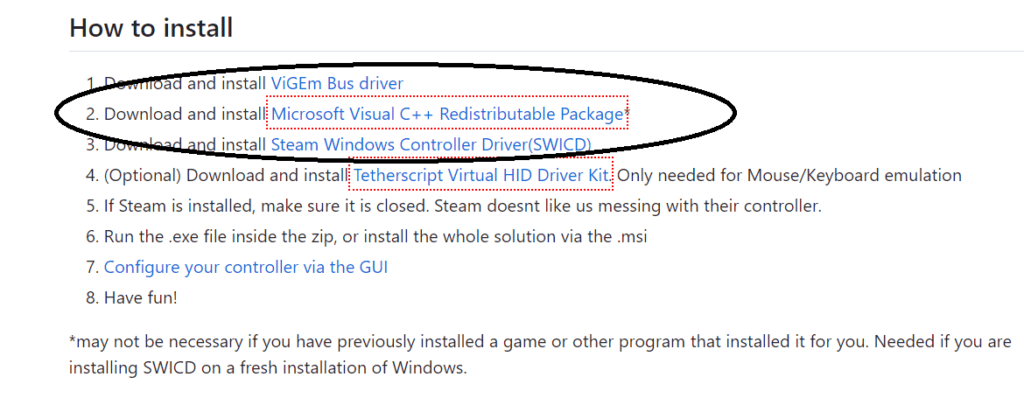
Buscamos en la carpeta SWICD el ejecutable SWICD lo sacamos como acceso directo al escritorio para tenerlo a mano y lo ejecutamos suena un sonidito eso es que ya esta activo.

-
 M.2 2230 SSD 1TB NVME SHARKSPEED PCIe Gen 3.0×4, Disco Duro Sólido Interno Compatible con Steam Deck Surface Pro7/Pro8+/Laptop Go/ProX/Laptop3/Laptop4 PS5 GPD Ultrabook(1TB, M.2 2230 NVME)
M.2 2230 SSD 1TB NVME SHARKSPEED PCIe Gen 3.0×4, Disco Duro Sólido Interno Compatible con Steam Deck Surface Pro7/Pro8+/Laptop Go/ProX/Laptop3/Laptop4 PS5 GPD Ultrabook(1TB, M.2 2230 NVME) -
 KingSpec 2230 SSD M2 NVMe 512GB M.2 22X30 PCIe 3.0 Nmve M2 Disco duro interno de estado sólido para Steam Deck
KingSpec 2230 SSD M2 NVMe 512GB M.2 22X30 PCIe 3.0 Nmve M2 Disco duro interno de estado sólido para Steam Deck -
 Hub USB C, 7 En 1 Adaptador USB C Hub a HDMI 4K
Hub USB C, 7 En 1 Adaptador USB C Hub a HDMI 4K